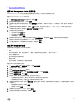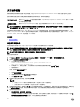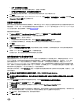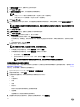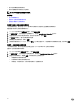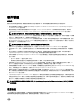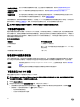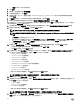Users Guide
• 在说明文本框中,键入可选的说明。
4. 单击保存。
5. 要继续,在左侧窗格中单击参考服务器。
6.
在参考服务器窗口中,单击编辑。
7.
要查找合规的、由 vCenter 管理并且通过 OpenManage Integration for VMware vCenter 成功进行资源清册的参考服务器,
请单击浏览。
8. 在服务器对话框中,向下滚动列表以查找正确的参考服务器,然后单击选择。
9. 要自定义参考服务器设置作为默认值,请单击来自参考服务器的自定义设置,然后单击保存。
10. 此时将显示一个对话框,表示提取设置需要几分钟时间。要填充设置,请单击继续。所选服务器的名称、iDRAC IP 地址和
服务标签将在参考服务器窗口中显示。
11. 在左侧窗格中,选择 引导顺序。要在配置文件中包含引导顺序信息,请选中 在此硬件配置文件中包括引导顺序复选框。
12. 要显示引导顺序选项,展开 引导顺序,然后单击编辑进行更新:
注: 对于 Dell 第 13 代 PowerEdge 服务器,只显示硬件配置文件的当前引导模式详细信息。
注: 如果目标计算机的引导模式设置为 UEFI,从 OpenManage Integration for VMware and vCenter 部署操作系统将
失败
a. 在引导模式下拉列表中选择 BIOS 或 UEFI。
b. 要对显示的引导设备顺序进行更改,请在查看/配置下拉列表中的 引导设备顺序下,选择该设备并单击上移或下移。
c. 在引导重试顺序下拉列表中,选择 已启用以便服务器自动重试引导顺序,或选择 已禁用不重试该顺序。
d. 单击保存保存更改,或单击取消取消更改。
13. 如果选择了 BIOS 引导模式,您可以展开硬盘驱动器顺序以显示硬盘驱动器顺序选项,然后单击编辑进行更新:
• 要对显示的硬盘驱动器顺序进行更改,请选择该设备并单击上移或下移。
• 单击保存保存更改,或单击取消取消更改。
14. 在左侧窗格中,选择 BIOS 设置。要在配置文件中包含 BIOS 设置信息,请选中 在此硬件配置文件中包括 BIOS 设置复选
框。展开一个类别以显示设置选项,然后单击编辑对以下项之一进行更新:
• Memory Settings(内存设置)
• Processor Settings(处理器设置)
• SATA Settings(SATA 设置)
• Integrated Devices(集成设备)
• Serial Communication(串行通信)
• Embedded Server Management(嵌入式服务器管理)
• Power Management(电源管理)
• System Security(系统安全)
• Miscellaneous Settings(其他设置)
一旦进行某个类别的所有更新后,单击应用保存更改或单击取消取消更改。
注: 有关详细的 BIOS 信息(包括设置选项和说明),请参阅所选服务器的
硬件用户手册
。
15. 在左侧窗格中,选择 iDRAC 设置,然后选择网络。
16. 要在配置文件中包含网络设置信息,请选中 在此硬件配置文件中包含网络设置复选框。展开一个类别以显示设置选项,然
后单击编辑对以下项之一进行更新:
• Network(网络)
• Network Settings(网络设置)
• Virtual Media(虚拟介质)
一旦进行某个类别的所有更新后,单击应用保存更改或单击取消取消更改。
注: 有关详细的 iDRAC 信息(包括设置选项和说明),请参阅所选服务器的
iDRAC 用户指南
。
17. 在左侧窗格中,选择 iDRAC 设置 → 用户列表。要在配置文件中包含用户列表信息,请选中在此硬件配置文件中包括用户
列表
复选框。在“iDRAC 本地用户列表”下,执行以下操作之一:
50